วิธีแก้ไข Xbox One ช่วยให้ฉันออกจากระบบ
เบ็ดเตล็ด / / January 27, 2022
Xbox เป็นเกมคอนโซลยอดนิยมที่พัฒนาโดย Microsoft ตอนนี้ ผู้ใช้หลายล้านคนสนุกกับการเล่นเกมหลายเกมด้วยคอนโซลนี้ คุณอาจจะรำคาญที่ Xbox one ออกจากระบบให้ฉันเสมอ และคุณอาจไม่สามารถเล่นเกมหรือใช้บริการอื่นได้ คุณอาจเผชิญ Xbox 360 ออกจากระบบให้ฉันเสมอ ปัญหาเมื่อคุณประสบปัญหาเครือข่าย บัญชีของคุณถูกแฮ็กหรือแคชหน่วยความจำในคอนโซลเสียหาย ไม่ว่าจะด้วยเหตุผลใดก็ตาม คุณสามารถแก้ไขปัญหานี้ได้อย่างง่ายดายโดยทำตามวิธีการที่อธิบายไว้ด้านล่าง

สารบัญ
- วิธีแก้ไข Xbox One/Xbox 360 ช่วยให้ฉันออกจากระบบ
- วิธีที่ 1: รีสตาร์ทคอนโซล Xbox One/360 ของคุณ
- วิธีที่ 2: รีสตาร์ทเราเตอร์/โมเด็มของคุณ
- วิธีที่ 3: รีเซ็ตเราเตอร์ Wi-Fi ของคุณ
- วิธีที่ 4: Power Cycle Xbox One/360 Console
- วิธีที่ 5: รีเซ็ตรหัสผ่าน Xbox
- วิธีที่ 6: ดาวน์โหลดโปรไฟล์ Xbox อีกครั้ง
- เคล็ดลับสำหรับมือโปร: เปิดใช้งานการรับรองความถูกต้องด้วยสองปัจจัยเพื่อเพิ่มความปลอดภัย
- วิธีแก้ไขปัญหาอื่นๆ ที่เกี่ยวข้อง
วิธีแก้ไข Xbox One/Xbox 360 ช่วยให้ฉันออกจากระบบ
มีการรายงานปัญหานี้ในอุปกรณ์เกือบทั้งหมดของ Xbox เช่น Xbox One, Xbox One S และ Xbox 360 ในบทความนี้ เราได้แสดงวิธีการที่เป็นไปได้ในการแก้ไขปัญหานี้และทำให้บัญชีของคุณปลอดภัยยิ่งขึ้น
วิธีที่ 1: รีสตาร์ทคอนโซล Xbox One/360 ของคุณ
ปัญหาชั่วคราวทั้งหมดของคอนโซลจะได้รับการแก้ไขเมื่อคุณ รีสตาร์ทหรือเปิดเครื่องคอนโซล Xbox ของคุณ. มีหลายวิธีในการดำเนินการดังกล่าว เช่น รีสตาร์ทจากแผงจ่ายไฟ จากคู่มือ ทางร่างกายจากคอนโซล และโดยการต่อสายไฟอีกครั้ง วิธีที่ง่ายที่สุดแสดงไว้ด้านล่าง:
1. ค้นหา ปุ่ม Xbox ในใจกลางของมัน ตัวควบคุม. ค้างไว้สักครู่เพื่อเปิด พาวเวอร์เซ็นเตอร์.

2. ตอนนี้เลือก รีสตาร์ทคอนโซล ดังที่แสดงด้านล่าง

3. สุดท้าย เลือก เริ่มต้นใหม่ เพื่อเริ่มกระบวนการ
วิธีที่ 2: รีสตาร์ทเราเตอร์/โมเด็มของคุณ
หากคุณมีการเชื่อมต่ออินเทอร์เน็ตที่ไม่เสถียร คุณจะไม่สามารถลงชื่อเข้าใช้ Xbox ได้ตามปกติ การรีสตาร์ทเราเตอร์จะเป็นการเริ่มต้นการเชื่อมต่อเครือข่ายอีกครั้ง และมีผู้ใช้เพียงไม่กี่รายที่รายงานว่าทั้งหมด การเปลี่ยนแปลงที่ทำเครื่องหมายในการตั้งค่าการกำหนดค่าจะมีผลเมื่อคุณรีสตาร์ท เราเตอร์ อ่าน ความแตกต่างระหว่างเราเตอร์และโมเด็มคืออะไร? ที่นี่.
หลังจากนั้น ให้ทำตามขั้นตอนที่กล่าวถึงด้านล่างเพื่อรีสตาร์ทเราเตอร์ของคุณ:
1. ค้นหา ปุ่มเปิด/ปิด ที่ด้านหลังของเราเตอร์ของคุณ
2. กดปุ่มหนึ่งครั้งเพื่อ ปิดมัน.

3. ตอนนี้, ตัดการเชื่อมต่อสายไฟ และรอจนกว่าพลังงานจะหมดจากตัวเก็บประจุ
4. รอสักครู่ก่อน ต่อสายไฟใหม่ และเปิดเครื่อง
5. รอจนกว่าการเชื่อมต่อเครือข่ายจะถูกสร้างขึ้นใหม่และ ลองลงชื่อเข้าใช้อีกครั้ง.
ยังอ่าน:ล็อกอิน Xfinity Router: วิธีลงชื่อเข้าใช้ Comcast Xfinity Router
วิธีที่ 3: รีเซ็ตเราเตอร์ Wi-Fi ของคุณ
หากรีสตาร์ทเราเตอร์แล้วไม่หาย Xbox One ทำให้ฉันออกจากระบบ ปัญหาการรีเซ็ตควร
หมายเหตุ 1: การตั้งค่าและการตั้งค่าทั้งหมด เช่น พอร์ตที่ส่งต่อ การเชื่อมต่อในบัญชีดำ ข้อมูลรับรอง ฯลฯ จะถูกลบออก ดังนั้น ตรวจสอบให้แน่ใจว่าได้เก็บบัญชีเหล่านี้ไว้ก่อนที่จะดำเนินการตามคำแนะนำที่กล่าวถึงด้านล่าง
โน้ต 2: หลังจากรีเซ็ต เราเตอร์จะเปลี่ยนกลับเป็นการตั้งค่าเริ่มต้นและรหัสผ่านการตรวจสอบสิทธิ์ ดังนั้น ใช้ข้อมูลประจำตัวเริ่มต้นเพื่อเข้าสู่ระบบหลังจากรีเซ็ต
1. เปิด การตั้งค่าเราเตอร์ ใช้ ที่อยู่ IP เกตเวย์เริ่มต้น จากนั้นใช้ข้อมูลประจำตัวของคุณเพื่อ หลี่ogin ตามที่ปรากฏ.

2. จดบันทึกทั้งหมด การตั้งค่าคอนฟิก. คุณจะต้องใช้หลังจากรีเซ็ตเราเตอร์ เนื่องจากคุณอาจสูญเสียข้อมูลรับรอง ISP ของคุณหากคุณใช้a P2P มาตรการ (โปรโตคอลแบบจุดต่อจุดบนอินเทอร์เน็ต)
3. กด. ค้างไว้ ปุ่มรีเซ็ต บนเราเตอร์ของคุณเป็นเวลา 10-30 วินาที
บันทึก: คุณต้องใช้อุปกรณ์ชี้ตำแหน่งเช่น เข็มหมุด, หรือ ไม้จิ้มฟัน เพื่อกดปุ่ม RESET

4. เราเตอร์จะทำงานโดยอัตโนมัติ ปิดแล้วเปิดใหม่. คุณสามารถ ปล่อยปุ่ม เมื่อ ไฟเริ่มกะพริบ.
5. เข้าใหม่รายละเอียดการกำหนดค่า สำหรับเราเตอร์บนเว็บเพจ
บันทึก: ตรวจสอบให้แน่ใจว่าได้ตั้งรหัสผ่านที่รัดกุมในครั้งนี้เพื่อหลีกเลี่ยงปัญหา Xbox One ที่ทำให้ฉันออกจากระบบ
ยังอ่าน:จะค้นหาที่อยู่ IP ของเราเตอร์ของฉันได้อย่างไร
วิธีที่ 4: Power Cycle Xbox One/360 Console
การรีสตาร์ทและ Power Cycle เป็นสองกระบวนการที่แตกต่างกัน การรีสตาร์ท Xbox จะปิดคอนโซลและเปิดใหม่อีกครั้งหลังจากนั้นสักครู่ ในทางตรงกันข้าม รอบพลังงานจะดึงพลังงานออกจากคอนโซลแล้วเปิดใหม่อีกครั้ง ผู้ใช้หลายคนรายงานว่า that Xbox One/360 ทำให้ฉันออกจากระบบต่อไป ปัญหาสามารถแก้ไขได้ด้วยคอนโซล Xbox แบบเปิดเครื่องได้ดังนี้:
1. ค้นหา ปุ่ม Xbox ในใจกลางของมัน ตัวควบคุม. ค้างไว้สักครู่เพื่อเปิด พาวเวอร์เซ็นเตอร์.

2. ที่นี่ เลือก ปิดคอนโซล ตัวเลือกตามภาพ
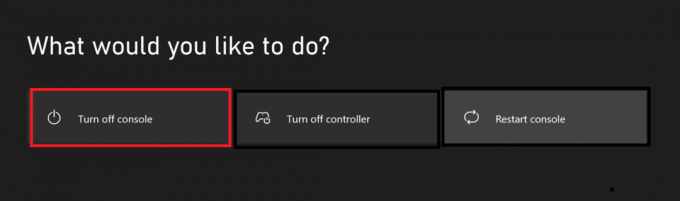
3. ตอนนี้ รอให้คอนโซลของคุณปิดโดยสมบูรณ์ ลบอุปกรณ์ต่อพ่วงทั้งหมด & สายเคเบิล เชื่อมต่อกับคอนโซลรวมทั้งสายไฟ
4. แล้ว, เชื่อมต่อใหม่ทั้งหมดสายเคเบิล และ อุปกรณ์รวมทั้งสายไฟเข้าที่ คอนโซล.
5. ตอนนี้, เปิดคอนโซลของคุณ และตรวจสอบว่าปัญหาได้รับการแก้ไขแล้วหรือไม่
ยังอ่าน: วิธีแก้ไขข้อผิดพลาด Origin 9:0 ใน Windows 10
วิธีที่ 5: รีเซ็ตรหัสผ่าน Xbox
เมื่อแฮกเกอร์บุกรุกระบบของคุณ คุณจะลงชื่อออกจากคอนโซล Xbox แบบสุ่ม ในกรณีนี้ ให้ดำเนินการทันทีโดยรีเซ็ตรหัสผ่านของคุณ
บันทึก: คุณไม่สามารถรีเซ็ตรหัสผ่านของคุณได้โดยตรงจาก Xbox One และดำเนินการจากบัญชี Microsoft ที่คุณเชื่อมโยงกับคอนโซล Xbox คุณต้องรู้รหัสผ่านหรือหมายเลขโทรศัพท์มือถือเป็นอย่างน้อย และข้อมูลรับรองการเข้าสู่ระบบอื่นๆ ที่เชื่อมโยงกับบัญชีเพื่อรีเซ็ตรหัสผ่านใน Xbox
นี่คือวิธีการรีเซ็ตรหัสผ่าน Xbox และแก้ไข Xbox One/360 ทำให้ฉันออกจากระบบต่อไป ปัญหา:
1. นำทางไปยัง เข้าสู่ระบบ เมนูในของคุณ Xbox คอนโซล

2. พิมพ์ ที่อยู่อีเมล หรือ หมายเลขโทรศัพท์ สำหรับคุณ Microsoftบัญชีผู้ใช้.
3. ต่อไป เลือก ฉันลืมรหัสผ่าน ตัวเลือกที่แสดงเน้น
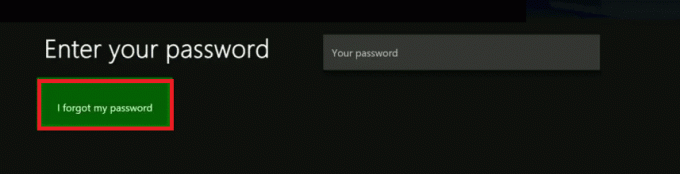
4. ที่นี่ ตรวจสอบ แคปต์ชาข้อความ และเลือก เข้า ปุ่มบนแป้นพิมพ์บนหน้าจอ

5. จากนั้นเลือก ถัดไป ปุ่มเพื่อรับรหัสยืนยัน
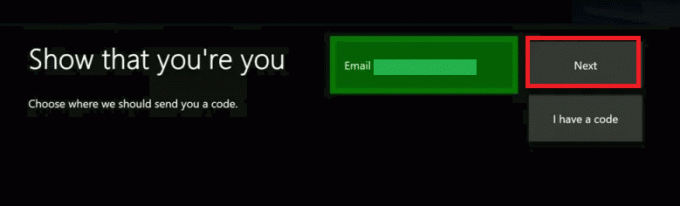
6ก. ใส่รหัสความปลอดภัย ที่คุณได้รับ
หมายเหตุ: ฉันหากคุณลงชื่อเข้าใช้ด้วยหมายเลขโทรศัพท์มือถือ คุณจะได้รับรหัสผ่าน an ข้อความ, และหากคุณลงชื่อเข้าใช้ด้วยอีเมล คุณจะได้รับรหัสผ่าน อีเมล.
6B. หากคุณไม่ได้รับรหัส ให้คลิกที่ ฉันไม่ได้รับรหัส ให้ลองใช้วิธีอื่นในการรับแบบเดียวกัน
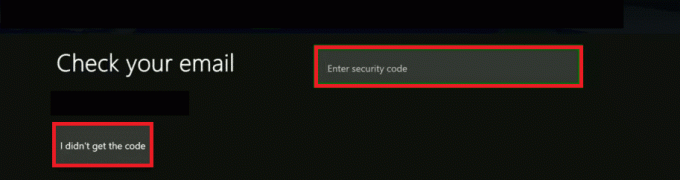
7. เลือก รหัสผ่านใหม่และตอนนี้ คุณสามารถลงชื่อเข้าใช้ Xbox One ด้วยรหัสผ่านใหม่นี้
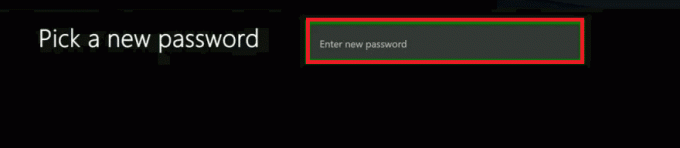
ยังอ่าน:แก้ไขชุดหูฟัง Xbox One ไม่ทำงาน
วิธีที่ 6: ดาวน์โหลดซ้ำ โปรไฟล์ Xbox
หากวิธีการข้างต้นไม่สามารถช่วยคุณได้ ให้ลองดาวน์โหลดโปรไฟล์ Xbox ใหม่โดยทำตามขั้นตอนที่กล่าวถึงด้านล่าง:
1. นำทางไปยัง การตั้งค่า ในคอนโซล Xbox ของคุณแล้วเลือก ระบบ ตัวเลือกดังภาพด้านล่าง

2. ตอนนี้ เลือก พื้นที่จัดเก็บ ตามที่ปรากฏ.

บันทึก: หากคุณไม่ได้เชื่อมต่ออุปกรณ์จัดเก็บข้อมูลภายนอกใดๆ กับคอนโซลของคุณ ให้เลือก ฮาร์ดไดรฟ์, มิฉะนั้น เลือก อุปกรณ์ทั้งหมด.
3. ที่นี่ เลือก โปรไฟล์ และเลือก ข้อมูลส่วนตัว คุณต้องการลบ

4. จากนั้นเลือก ลบ ตัวเลือก.
5. ถัดไป ให้เลือกตัวเลือกใดตัวเลือกหนึ่งต่อไปนี้:
- ลบโปรไฟล์เท่านั้น: เฉพาะโปรไฟล์ Xbox ของคุณเท่านั้นที่จะถูกลบ
- ลบโปรไฟล์และรายการ: เกมและความสำเร็จที่บันทึกไว้ทั้งหมดจะถูกลบออกพร้อมกับโปรไฟล์
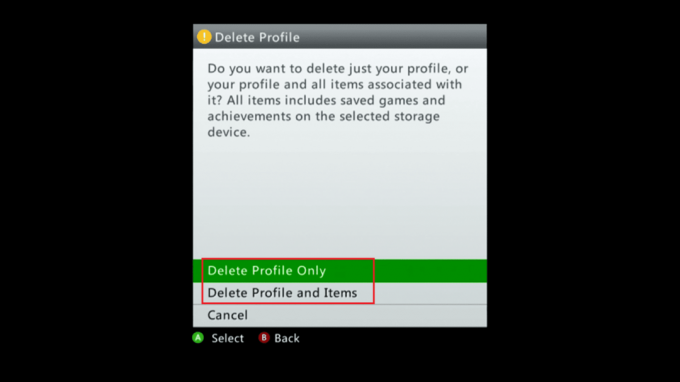
6. จากนั้นเลือก แนะนำ ปุ่มบนตัวควบคุม

7. ตอนนี้ เลือก ดาวน์โหลดโปรไฟล์.
บันทึก: ในขั้นตอนนี้ หากคุณไม่เห็น ดาวน์โหลดโปรไฟล์ แสดงว่าคุณได้ลงชื่อเข้าใช้โปรไฟล์อื่น ในกรณีนี้,
- คลิกที่ X ปุ่มบนคอนโทรลเลอร์
- ออกจากระบบ บัญชีผู้ใช้ และ เข้าสู่ระบบ กับ โปรไฟล์ที่ถูกต้อง
- จากนั้นคลิก ดาวน์โหลดโปรไฟล์
8. อีกครั้ง เลือก ดาวน์โหลดโปรไฟล์ ที่ด้านล่างของหน้าจอ
9. ใส่ ข้อมูลรับรองการเข้าสู่ระบบ ของคุณ บัญชีไมโครซอฟท์.
บันทึก: ที่นี่ หากคุณใช้อุปกรณ์จัดเก็บข้อมูลภายนอกบนคอนโซล ให้เลือก อุปกรณ์จัดเก็บ ที่คุณตั้งใจจะบันทึกโปรไฟล์ Xbox ของคุณ หากคุณไม่ได้ใช้อุปกรณ์จัดเก็บข้อมูลภายนอก. ของคุณ ข้อมูลส่วนตัว จะเริ่มดาวน์โหลดด้วยตัวเอง
10. เมื่อดาวน์โหลดโปรไฟล์ของคุณแล้ว คุณสามารถเลือกที่จะ จำรหัสผ่าน หรือไม่ได้ตามต้องการ
ยังอ่าน:แก้ไข High Packet Loss บน Xbox
เคล็ดลับสำหรับมือโปร: เปิดใช้งานการรับรองความถูกต้องด้วยสองปัจจัยเพื่อเพิ่มความปลอดภัย
เพื่อหลีกเลี่ยงความพยายามแฮ็คและหลีกเลี่ยง Xbox one หรือ 360 ทำให้ฉันออกจากระบบอยู่เรื่อยๆ ปัญหา ขอแนะนำให้คุณเปิดใช้งาน 2FA (การตรวจสอบสิทธิ์สองปัจจัย) สำหรับคอนโซล Xbox ของคุณเพื่อประโยชน์ดังต่อไปนี้:
- ในกรณีที่แฮ็กเกอร์รู้รหัสผ่านของคุณ พวกเขาจะไม่สามารถเข้าถึงคอนโซลของคุณได้ เนื่องจากคุณจะได้รับข้อความแจ้งเตือนหรือรหัสความปลอดภัยสำหรับการเข้าถึงเพิ่มเติม
- นอกจากนี้ คอนโซล Xbox สามารถเข้าถึงได้เฉพาะเมื่อมีการพิมพ์รหัสการเข้าถึง ดังนั้น คุณจึงสามารถหลีกเลี่ยงปัญหาการลงชื่อเข้าใช้ Xbox ได้เช่นกัน
นี่คือวิธีที่คุณสามารถทำได้:
1. เข้าสู่ระบบ Xbox Live โดยใช้ของคุณ ข้อมูลประจำตัวบัญชี Microsoft

2. คลิกที่ โลโก้โปรไฟล์ และเลือก บัญชี Microsoft ของฉัน ดังภาพประกอบด้านล่าง

3. เปลี่ยนไปที่ ความปลอดภัย แท็บ

4. จากนั้นเลือก การยืนยันแบบสองขั้นตอน ตัวเลือก.
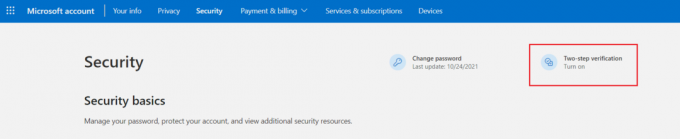
5. จากนั้นเลือก จัดการ ตัวเลือกสำหรับ การยืนยันสองขั้นตอน สำหรับบัญชี Microsoft ของคุณที่แสดงเน้น

6. ที่นี่ เลือก ถัดไป ถึง ตั้งค่าการยืนยันแบบสองขั้นตอน.

7. เลือกอย่างใดอย่างหนึ่ง ตัวเลือก สำหรับ ยืนยันตัวตนของฉันด้วย: ส่วน.
บันทึก: เราได้เลือก Microsoft Authenticator ตัวเลือกแอปสำหรับการยืนยันแบบสองขั้นตอนเป็นตัวอย่าง
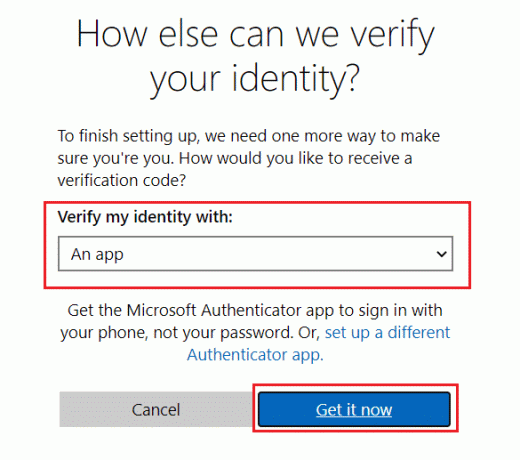
8. สุดท้าย เลือก เอามันไปเดี๋ยวนี้ ปุ่มเพื่อตั้งค่าการยืนยันแบบสองขั้นตอน
ยังอ่าน:วิธีแก้ไขรหัสข้อผิดพลาด Xbox One 0x87dd0006
วิธีแก้ไขปัญหาอื่นๆ ที่เกี่ยวข้อง
คุณอาจประสบปัญหาอื่นๆ ขณะใช้คอนโซล Xbox อย่างไรก็ตาม คุณสามารถใช้วิธีการที่กล่าวถึงในบทความนี้เพื่อแก้ไขปัญหาที่เกี่ยวข้องเหล่านี้ได้เช่นกัน:
- Xbox One ช่วยให้ฉันออกจากระบบและตัดการเชื่อมต่อ: เมื่อคุณประสบปัญหานี้ rตั้งรหัสผ่าน ของคอนโซล Xbox ของคุณ ยังเปิดใช้งานการตรวจสอบสิทธิ์แบบสองปัจจัยเพื่อความปลอดภัยและความเป็นส่วนตัวเพิ่มเติม อย่างไรก็ตาม หากคุณประสบปัญหา ให้เปิดเครื่องอุปกรณ์ของคุณเพื่อแก้ไขปัญหา
- Xbox สุ่มออกจากระบบฉัน: เมื่อคุณประสบปัญหานี้ มีโอกาสมากขึ้นที่แฮ็กเกอร์อาจบุกรุกพีซีของคุณและทำให้คุณออกจากระบบแบบสุ่ม ในกรณีนี้, รีเซ็ตรหัสผ่านของคุณหรือลองสร้างบัญชีใหม่ ด้วยข้อมูลรับรองการเข้าสู่ระบบที่แตกต่างกัน ตรวจสอบว่าเครือข่ายของคุณเสถียรหรือไม่
- Xbox ช่วยให้ฉันออกจาก YouTube: เมื่อคุณประสบปัญหานี้ ติดตั้ง YouTube ใหม่ บนคอนโซลของคุณ ตรวจสอบว่าแอปของคุณอัปเดตเป็นเวอร์ชันล่าสุดหรือไม่ หากไม่เป็นเช่นนั้น ให้อัปเดตตามนั้น
- Xbox ช่วยปิดเอง: ตรวจสอบสายไฟของคุณว่าเสียหายหรือไม่ ระบายอากาศคอนโซล Xbox ของคุณ ด้วยการไหลเวียนของอากาศที่เพียงพอ ตรวจสอบให้แน่ใจว่าหน่วยจ่ายไฟทำงานได้ดี
- Xbox ยังคงตัดการเชื่อมต่อจาก Wi-Fi: ตรวจสอบเราเตอร์ของคุณและรีสตาร์ท/รีเซ็ตหากจำเป็น อย่างไรก็ตาม หากคุณประสบปัญหาใดๆ โปรดติดต่อผู้ให้บริการอินเทอร์เน็ตเพื่อขอรับการสนับสนุนเพิ่มเติม นอกจากนี้ ให้ตรวจสอบว่า ความถี่และแบนด์วิดธ์ของเครือข่าย ขึ้นอยู่กับเครื่องหมาย
- Xbox หยุดทำงาน: เมื่อ Xbox ของคุณล่ม เปิดเครื่องคอนโซลของคุณหลายครั้ง และลบแคช Xbox เพื่อหลีกเลี่ยงปัญหา
ที่แนะนำ:
- กระบวนการจ้างงานของ Amazon คืออะไร?
- วิธีเล่นเกม 3DS บนพีซี
- แก้ไข Xbox One ร้อนเกินไปและปิด
- วิธีปิดการใช้งาน Xbox Game Bar ใน Windows 11
เราหวังว่าคู่มือนี้จะเป็นประโยชน์ และคุณสามารถแก้ไขได้ Xbox One/360 ทำให้ฉันออกจากระบบต่อไป ปัญหา. แจ้งให้เราทราบว่าวิธีใดที่เหมาะกับคุณ วางคำถามและข้อเสนอแนะของคุณในส่วนความคิดเห็น

Elon เป็นนักเขียนด้านเทคนิคที่ TechCult เขาเขียนคู่มือแนะนำวิธีการมาประมาณ 6 ปีแล้วและครอบคลุมหัวข้อต่างๆ มากมาย เขาชอบที่จะครอบคลุมหัวข้อที่เกี่ยวข้องกับ Windows, Android และลูกเล่นและเคล็ดลับล่าสุด



